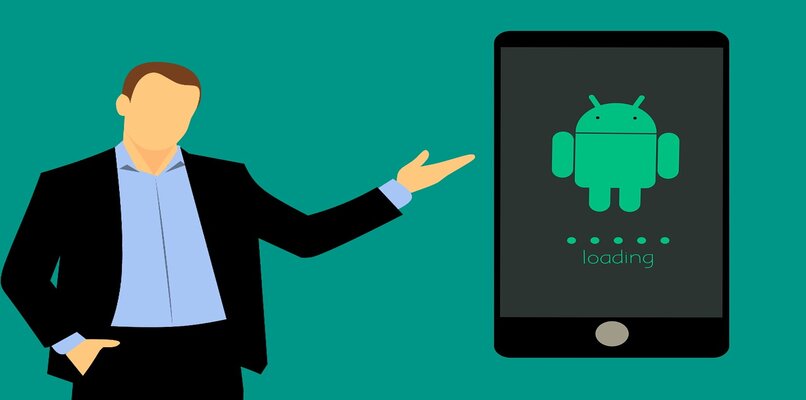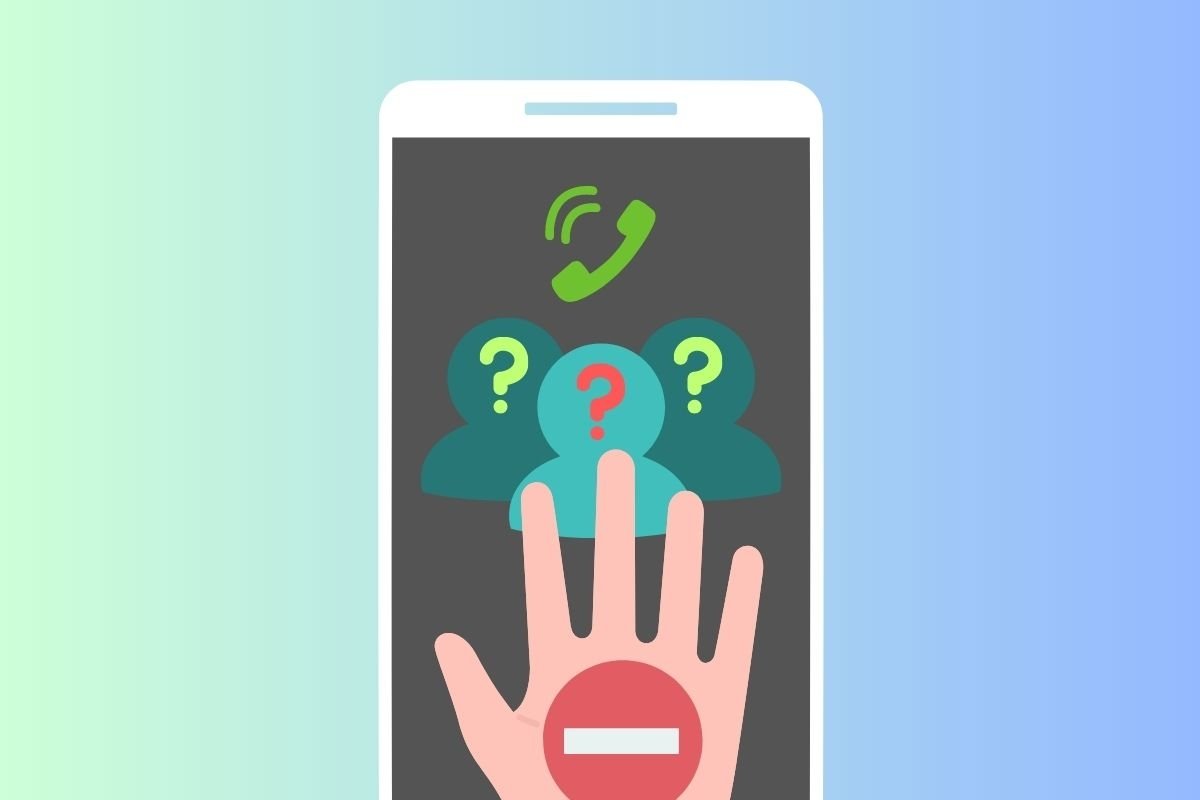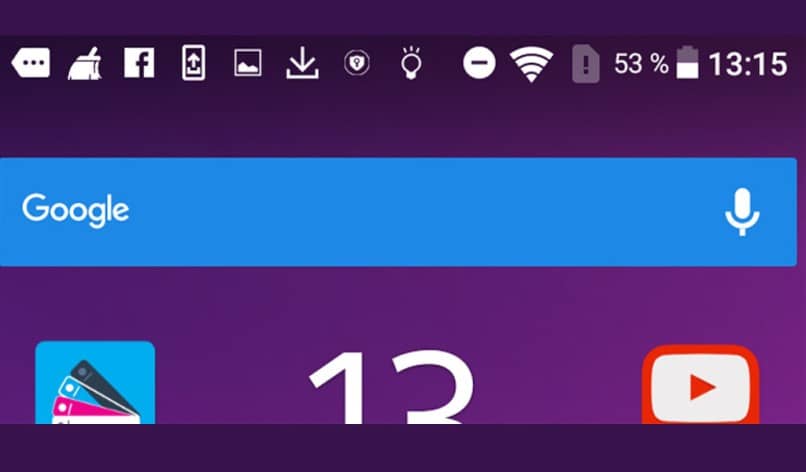Android: وظيفة إعادة تشغيل النظام الآن في وضع الاسترداد

تحتوي هواتف Android على عدد لا يحصى من الخيارات المهمة والمثيرة للاهتمام والتي يمكن أن تكون مهمة لجميع مستخدميها. وذلك لأن الهاتف يسمح لك بالوصول إلى الكثير من المعلومات واستعادتها في حالة توقف أي من المكونات التي يتكون منها الجهاز عن العمل. على سبيل المثال، يمكن للعديد من الأشخاص الذين تعطلت شاشتهم ويحتاجون إلى إعادة تشغيل هواتفهم القيام بذلك من خلال وضع الاسترداد.
عليك أن تعلم أن أنظمة التشغيل تحتوي دائمًا على أقسام يمكنك من خلالها تكوين الخيارات التي تستخدمها عند بدء تشغيل النظام. في حالة نظام التشغيل Windows، يمكننا الوصول إلى وضع التمهيد، ولكن في نظام Android، لدينا فقط وضع الاسترداد.

كيفية الوصول إلى وضع الاسترداد على نظام Android؟
للوصول إلى وضع الاسترداد على هاتف Android، عليك القيام بذلك عندما يكون الهاتف مغلقًا. نظرًا لأن هذه هي الطريقة لاسترداد النظام والطريقة الوحيدة للقيام بذلك هي إيقاف تشغيل الجهاز للوصول إلى الوضع المذكور.
قم بإيقاف تشغيل الهاتف
الخطوة الأولى للوصول إلى وضع الاسترداد والقدرة على إجراء استرداد النظام أو استعادته هي إيقاف تشغيل الهاتف . ولكن، قبل إيقاف تشغيل الهاتف عليك التأكد من أن بطارية الهاتف المحمول بها ما يكفي من الشحن . لأنه إذا قمت بإيقاف تشغيل الهاتف عندما تكون البطارية في منتصف العمر أو مع شحن قليل جدًا. فسوف تتعرض لخطر تفريغ البطارية تمامًا عند الدخول في وضع الاسترداد. يمكن أن يتسبب ذلك في تلف لا يمكن إصلاحه للوحة الهاتف أو النظام.
اضغط على أزرار رفع الصوت وزر الطاقة
الخطوة الثانية للدخول أو تفعيل وضع الاسترداد بالهاتف هي الضغط على زر رفع الصوت وزر تشغيل الهاتف . يجب أن تكون واضحًا أنه يجب الضغط على هذين الزرين على الفور في نفس الوقت. إذا لم يتم الضغط على كلاهما في نفس الوقت فلن يعمل، مما يعني أن الهاتف لن يدخل في وضع الاسترداد.
اضغط باستمرار حتى يتم تشغيله
بمجرد الضغط على كلا الزرين، فإن الخطوة الثالثة هي الاستمرار في الضغط عليهما حتى يتم تشغيل الهاتف. سيتم تشغيل الهاتف وعرض شعار الفريق. ثم سيمر عبر شعار Android. وهذا يعني أنك تدخل بالفعل في وضع الاسترداد وأن الخطوات تعمل.
ما هي خيارات وضع الاسترداد على Android؟
وظيفة وضع الاسترداد على Android هي استعادة نظام الجهاز. يمكن القيام بذلك حتى يعمل الهاتف المحمول مرة أخرى أو ببساطة لاستعادة جميع إعداداته مثل وضع المصنع الخاص بالجهاز .
ما هي الوظيفة الرئيسية لخيار “REBOOT SYSTEM NOW”؟
أكثر من الوظيفة الرئيسية، الوظيفة الوحيدة التي يقوم بها “REBOOT SYSTEM NOW” هي تهيئة الهاتف. أي أن تحديد هذا الخيار سيؤدي إلى إعادة ضبط الهاتف بنفس الطريقة التي تعمل بها أجهزة الكمبيوتر.
وهذا خيار لن يؤثر سلبًا على نظام التشغيل، بل يتيح لك الوصول بسرعة إلى نسخة محفوظة من النظام. أي أنه يعيد النظام إلى نقطة سابقة لتلك التي تسببت في عدم تشغيل الهاتف.
من المهم أن تتذكر أن أوضاع الاسترداد للهواتف من نوع Android لديها العديد من الشركات التي تصنعها، لذلك سيأتي وضع الاسترداد في كثير من الأحيان بلغات أجنبية. وسوف تحتاج إلى معرفة كيفية التنقل فيها. إحدى اللغات الأكثر شيوعًا هي اللغة الصينية، ولهذا السبب يعتبر العديد من المستخدمين أنه من المهم معرفة كيفية تهيئة وضع الاسترداد للهاتف المحمول باللغة الصينية.
ومع ذلك، عندما تضغط على هذا الخيار، فلن يفعل شيئًا أكثر ولا أقل من إلغاء تنشيط وضع الاسترداد ويتيح لك الوصول إلى وضع Android العادي، أي فقط إذا كان النظام يسمح بذلك. لأنه لن يبدأ إذا كان أي من أوضاعه الأجزاء معرضة للخطر.
نذكرك أنه في حالة وصولك إلى هذا الوضع عن طريق الخطأ. ولا تعرف كيفية الخروج منه، فإن هذا الخيار هو الخيار الصحيح حتى تتمكن من تشغيل هاتفك دون مشكلة كبيرة، لأنه يلغي وضع الاسترداد ويسمح لك للوصول إليه مباشرة إلى إعدادات بدء تشغيل Android العادية. يعد هذا أمرًا مهمًا لأن هذا الوضع قد يبدو مربكًا للغاية لجميع مستخدمي أجهزة Android لأول مرة.

هل يؤدي استخدام “REBOOT SYSTEM NOW” إلى تنسيق هاتفي؟
الشيء الذي يجب على جميع الأشخاص الذين يستخدمون “REBOOT SYSTEM NOW” أن يأخذوه في الاعتبار عند دخولهم في وضع الاسترداد هو أنهم سيفقدون جميع المعلومات والإعدادات الموجودة على الكمبيوتر. سيؤدي هذا الخيار إلى تنسيق الهاتف بحيث يبدو كما لو كان جديدًا من المصنع.
لقد قمت بالضغط على Reboot System now ولكنه لا يبدأ تشغيل Android، فماذا أفعل؟
إذا قمت بتشغيله عن طريق الخطأ ولا تعرف كيفية الخروج من هذا الوضع. فيجب أن تعلم أن إخراج الهاتف من وضع الاسترداد أمر سهل. وذلك لأن هذا الخيار غالبًا ما يستخدمه الفنيون فقط، أو الأشخاص الذين يريدون تنشيطه حقًا.
نحذرك من احتمال تعرض نظام Android الخاص بك للاختراق، وبالتالي جميع المعلومات التي تخزنها عليه. ولهذا السبب، إذا قمت بالوصول إلى وضع الاسترداد. ولكن هاتفك لا يزال لا يبدأ التشغيل على الرغم من النقر فوق إعادة تشغيل النظام الآن، فذلك لأن هاتفك نفسه يتجمد عند فتح العناصر التي يحتاجها للتنشيط.
في هذه الحالة، نوصيك بتغيير ROM android الذي قمت بتثبيته على هاتفك. ومع ذلك، قد تكون هذه عملية طويلة ومملة، لذا ننصحك بأخذها إلى فني.